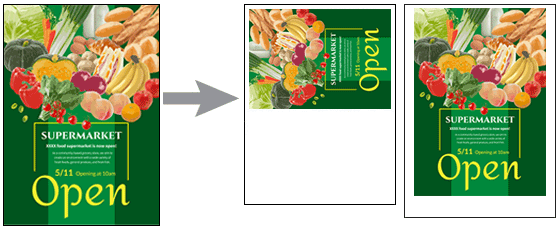Beim Drucken von ganzen Postern innerhalb des bedruckbaren Bereichs
Wenn das Seitenformat größer als die Größe des im Drucker geladenen Papiers ist, verringern Sie die Skalierung zum Drucken des ganzen Posters auf dem Papier.
-
Klicken Sie im Aufgabenbereich auf Papieroptionen (Paper Options).
Die Ansicht wechselt zum Bildschirm Papieroptionen.
-
Wählen Sie unter Seitengröße (Page Size) die Seitengröße des Posters aus.
 Hinweis
Hinweis- Sie können auch benutzerdefinierte Papiergrößen eingeben. Nähere Informationen finden Sie unter Festlegen benutzerdefinierter Papiergrößen.
-
Die Posterseitengröße wird in der Statusleiste angezeigt.

-
Wählen Sie unter Posterausrichtung (Poster Orientation) Hochformat (Portrait) oder Querformat (Landscape).
-
Wählen Sie unter Drucker (Printer) den zu verwendenden Drucker aus.
 Wichtig
Wichtig- Nur mit PosterArtist kompatible Drucker werden in der Liste angezeigt.
- Die Einstellungen in den Papieroptionen (Paper Options) werden automatisch in den Druckertreiber übertragen.
-
Wählen Sie unter Medienzufuhr (Media Source) die Papierzufuhr aus.
-
Wählen Sie unter Medientyp (Media Type) den Papiertyp für den Druck aus.
 Hinweis
Hinweis- Die unterstützten Papiertypen sind vom jeweiligen Modell abhängig.
-
Aktivieren Sie das Kontrollkästchen Druck mit Vergrößerung/Verkleinerung (Enlarged/Reduced Printing).
-
Klicken Sie auf In bedruckbaren Bereich einpassen (Fit in Printable Area).
-
Wählen Sie unter Mediengröße (Media Size) die Größe des Papiers aus, das im Drucker geladen werden soll.
 Hinweis
Hinweis- Die unterstützten Papierformate sind vom ausgewählten Drucker abhängig.
- Bei benutzerdefinierten Postergrößen klicken Sie auf Benutzerdefinierte Größe festlegen... (Set Custom Size...). Nähere Informationen finden Sie unter Festlegen benutzerdefinierter Papiergrößen.
 Hinweis
Hinweis
-
Das Poster wird in der entsprechenden Ausrichtung gedruckt, so dass die Ränder kleiner sind.